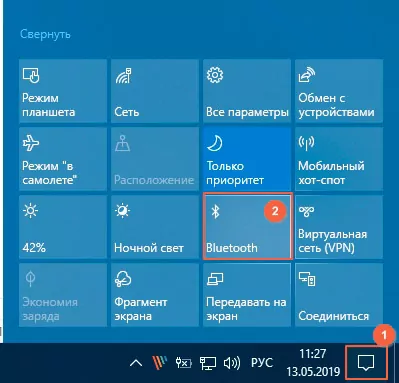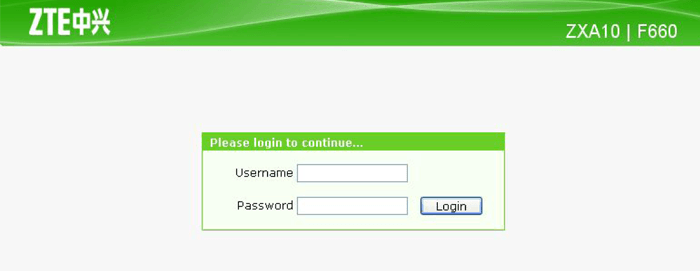3g модем от теле2
Содержание:
- IOS
- Установка на гаджетах
- Важно
- Как подключить модем Теле2 к ноутбуку
- Дополнительные настройки, устранение неполадок
- Какие модели роутеров предлагает Теле2?
- Как настроить домашний Интернет от Теле2
- iOS 5.x
- Настройка мобильного 4G Wi-Fi-роутера Tele2
- Настройки 4G-модема
- Тариф «Мой онлайн»
- Обзор 3G-роутера Теле2
- 4G-роутеры
- Обзор и настройка 3G-роутера от Tele2
- Как включить LTE и 4G
- USB-модем Теле 2 для доступа в сеть по технологии 3G
- Высокоскоростной 4G модем Теле2
- iPad iOS 10.0.1-10.3.3
IOS
Владельца таких устройств, как IPhone и IPad тоже могут делиться своими мегабайтами с другими людьми. Для этого всего лишь нужно посетить пару разделов в настройках:
- Откройте вкладку «Сотовая связь».
- Активируйте функцию «Сотовые данные» переводом ползунка вправо.
- Перейдите в раздел «Режим модема».
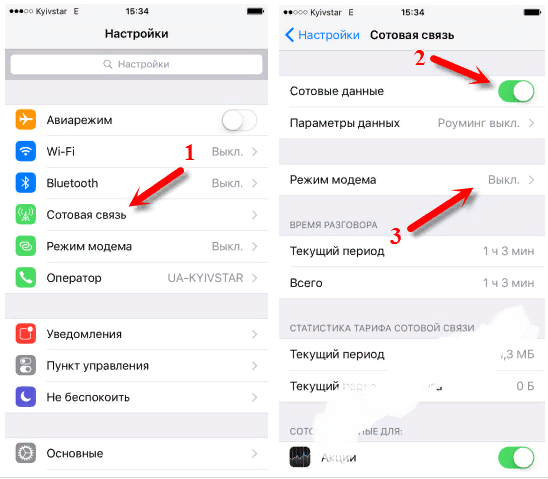
Настройка точки доступа на IPhone
- Переведите ползунок вправо напротив одноименного пункта.
- Придумайте надежный пароль для точки доступа. По умолчанию он сгенерирован системой, но содержит в себе слишком много символов и цифр.
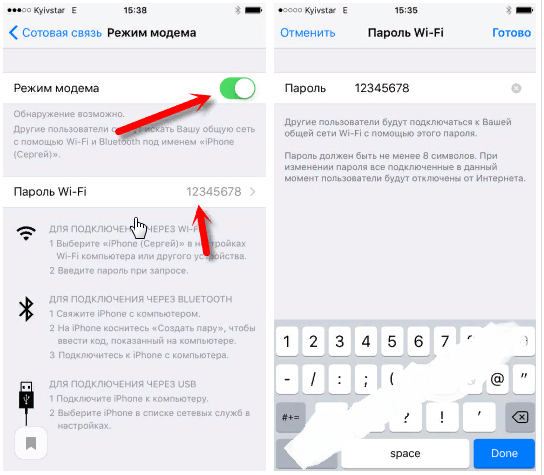
Настройка точки доступа на IPhone
Теперь другой пользователь может подключиться к созданной точке доступа, введя корректный пароль. С телефона Теле2 при желании можно раздать Интернет на компьютер, планшет, ноутбук или другой смартфон. Главное, чтобы все эти устройства поддерживали подключение по Wi-Fi.
Установка на гаджетах
Ручной ввод настроек интернета отличается в зависимости от вида операционной системы и типа устройства передачи данных.
Android
Пошаговая инструкция для Андроид выглядит следующим образом:
- В телефонном меню перейти в раздел «SIM-карты и сотовые сети».
- Разрешить передачу данных, путем установления флажка напротив опции «Мобильный интернет».
- Выбрать SIM-карту, перейти во внутреннее подменю, и кликнуть на точку доступа apn tele2.
- Потом нажать на «+», расположенный в нижней части экрана и заполнить поля.
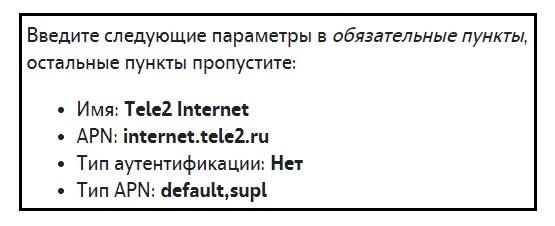
- «Name»: Tele2 Internet.
- «APN»: internet.tele2.ru.
- «Authentication» – выбрать из списка «Нет».
- «Тип точки доступа APN» – записать без кавычек вручную «default, supl».
В других полях ничего не заполнять. После нажатия на кнопку «сохранить» – изменения вступают в силу. В различных моделях Андроид, раздел с записями данных для активации мобильного интернета может называться «Беспроводные сети» или др. Дальнейшая настройка ничем не отличается от приведенной.
iOs
Для настройки интернета на Айфонах необходимо прежде всего выяснить версию программного обеспечения. Эта информация указана в телефонном меню, в разделе «об устройстве».
Настроить интернет на телефоне Iphone можно следующим образом:
- В разделе «мобильные сети», что находится в телефонном меню, разрешить передачу данных напротив «сотовая связь».
- Далее, зайти в «Параметры», в опцию «мобильная сеть и передача данных» – ввести точку доступа apn internet.tele2.ru.
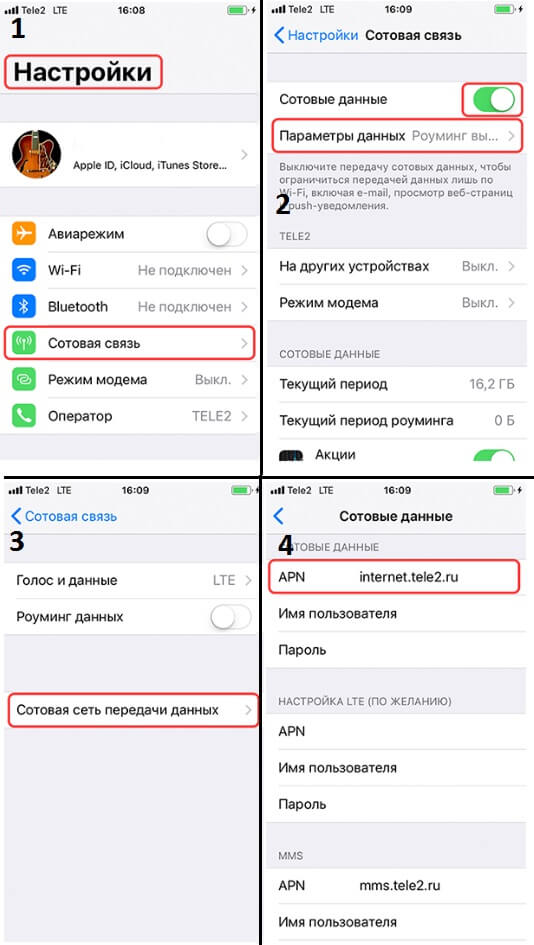
В остальных полях вносить записи не нужно! Дополнительно, можно ввести эти параметры в подраздел «LTE», находящегося в этом же разделе. Хотя, эта запись не обязательна. На устаревших моделях iOS названия параметров меню могут немного отличаться. Но, вводимые данные для записи APN теле2 на айфоне будут идентичными.
Windows Phone
Редко используется в качестве модемного маршрутизатора смартфон, однако качество связи этим способом передачи данных ничем не хуже остальных. Единственное устройство должно быть подключено к ПК через USB или посредством bluetooth (при помощи установки нового оборудования).
В разделе «Пуск» на ПК выбрать «Панель управления». Далее, выбрать «Центр управления доступом», и «Создание нового подключения». Потом в опции «телефонное подключение», выбрать используемое устройство и записать готовые команды:
- Самсунг – *99**1*#.
- Панасоник, алкатель или сименс – *99***1#.
- Нокиа, сони, хуавей – *99#.
- Другие модели и марки – *99****1#.
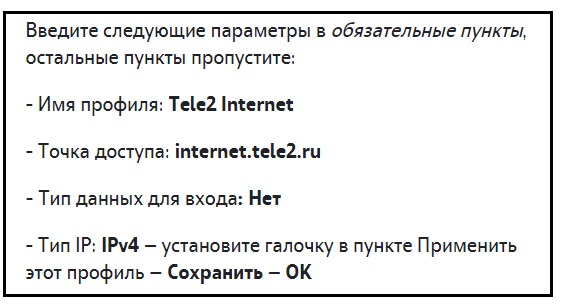
Все остальные поля оставить пустыми, после подключения сразу должна появится сеть. После настроек интернета гаджет необходимо перезагрузить, для грамотной работы устройства.
Модем
Для грамотной настройки модема необходим непосредственно маршрутизатор, юсб-кабель, драйвера и сим-карта с активированным тарифом. Настройка интернета через модем практически происходит в автоматическом режиме, а именно:
- Вставить сим-карту в маршрутизатор.
- Потом через шнур подключить его к ПК.
- Вставить в дисковод драйвера.
- Дождаться пока система определит вид и тип модема.
- После этого начнётся автоустановка драйверов.
- В конце, если загрузка прошла успешно, на рабочем столе появится специальное окно, нажимая на которое, будет происходить автоматическое подключение.
Качество мобильного интернета в регионах России заметно может отличаться от Москвы или Санкт-Петербурга. Это связано с постепенной установкой 4g-покрытия по всей территории, включая самые отдаленные уголки страны.
Важно
- Это предложение только для iPhone 5S, 5C, 5, 4S, 4 заблокированных под сотового оператора Швеции Tele2.
- Срок действий контракта Tele2 должен быть окончен.
- iPhone должен быть активирован в сотовой связи Tele2. (Использован хотя бы раз в ней)
- Данная услуга не может разблокировать айфон находящейся в черном списке, краденый или утеряный. Если обнаружится, что айфон числется в приведенных списках – возврата денег не будет.
- Внимательно читайте Соглашение перед покупкой разблокирования Tele2.
Инструкция “Как разблокировать оператора Швеция Tele2 Apple iPhone 5S, 5C, 5, 4S, 4”
Шаг 1. Убедитесь в том, что айфон полностью удовлетворяет всем указанным выше условиям. Используйте услуги проверки IMEI номера айфона.
Шаг 2. Закажите и оплатите услугу. В форме заказа укажите IMEI номер айфона, рабочий электронный ящик для получения результата разблокирования.
Шаг 3. Ждите пока не получите результат разблокирования и инструкцию на почтовый ящик (проверьте папку СПАМ!). Подключите айфон к персональному компьютеру и запустите iTunes.
Инструкция “Как найти IMEI номер айфона?”
- На большинстве устройств iOS серийный номер, IMEI/MEID и ICCID можно найти, выбрав «Настройки»> «Основные» > «Об этом устройстве».
- Если устройство еще не настроено, номера IMEI и ICCID можно найти, нажав значок «Свойства» в нижнем правом углу экрана приветствия в Ассистенте настройки iOS.
- Номер IMEI устройства iPhone выгравирован на задней панели устройства, ближе к нижнему краю. Номер MEID представляет собой первые 14 цифр IMEI.
- Чтобы найти серийный номер и IMEI/MEID, извлеките лоток SIM-карты. (Номер MEID представляет собой первые 14 цифр IMEI.)
- При наличии оригинальной упаковки серийный номер и номера IMEI/MEID устройства можно найти на этикетке со штрихкодом.
- Серийный номер устройства можно узнать после его подключения к компьютеру и запуска программы iTunes:
- Подключите устройство с ОС iOS к компьютеру.
- Откройте программу iTunes, если она не открылась автоматически.
- Найдите свое устройство на компьютере.
- Для просмотра информации об устройстве перейдите на вкладку «Обзор».
Детали вы найдете https://support.apple.com/ru-ru/HT204073
Как подключить модем Теле2 к ноутбуку
Процедура настройки модема для ноутбука не слишком отличается от использования устройства на стационарном компьютере. В частности, речь идет о таком алгоритме действий:
- подключение устройства к порту ноутбука;
- установка драйверов (выполняется автоматически);
- проведение перезагрузки;
- проверка работы оборудования.
В завершении следует сказать, что порядок подключения и настройки модемов 3G или 4G от Теле2 никаких особых различий не имеет, а также, нет существенной разницы в корректировке настроек для пользования устройством при подключении к ноутбуку. Для получения желаемой услуги достаточно воспользоваться приведенной выше пошаговой рекомендацией и поэтапно сделать все, что требуется для подключения модема.
Дополнительные настройки, устранение неполадок
Вообще все нужные настройки, связанные с использованием и раздачей интернета, загружаются на iPhone автоматически, сразу после установки на него сим-карты Теле2. Обычно эта система работает без сбоев, и чтобы включить режим модема не нужно делать ничего, кроме того, что мы описали выше. Но если у вас возникли какие-то проблемы, и не работает режим модема на iPhone, то можно сделать следующее:
Если пропал «Режим модема» на Айфоне на Теле2:
Открываем настройки, затем «Сотовая связь».

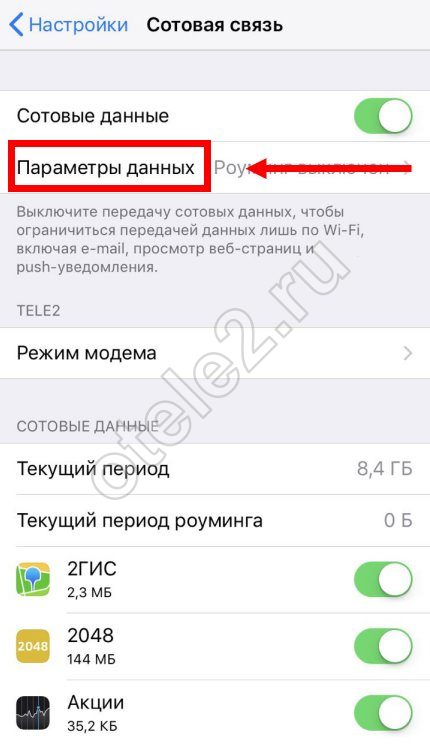
- Нажимаем на «Параметры данных», затем «Сотовая сеть передачи данных».
- В разделе «режим модема» напротив APN должно стоять internet.tele2.ru. Если нет – значит произошел какой-то сбой в apn Тele2 iPhone во время его обновления. Просто впишите этот адрес вручную.
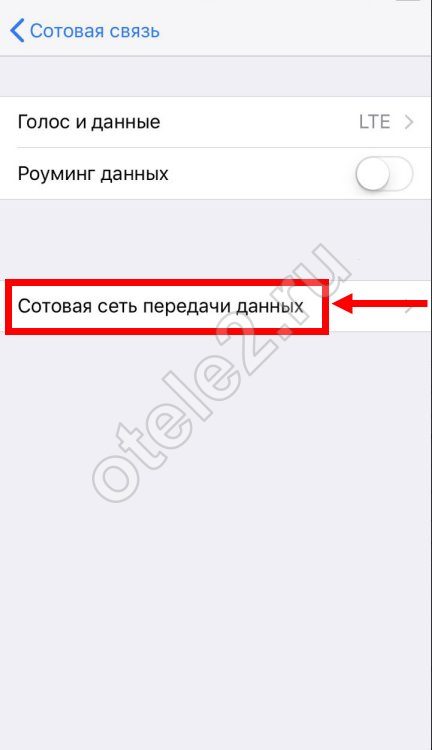
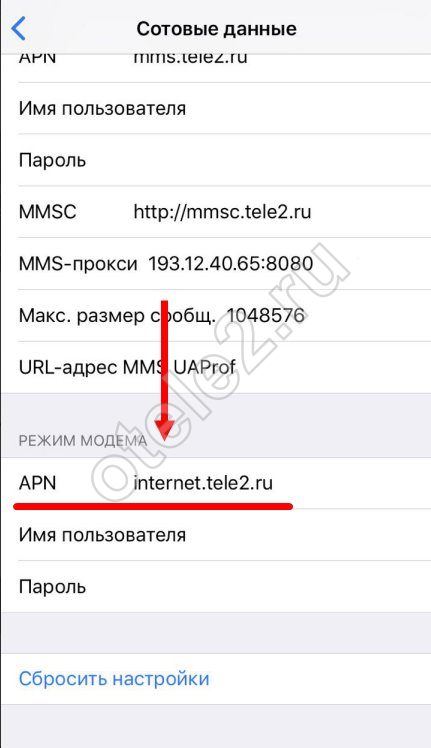
Какие модели роутеров предлагает Теле2?
На официальном сайте оператора представлен большой выбор роутеров Tele2 с поддержкой 4G-3G. На витрине онлайн-магазина вы увидите стационарные маршрутизаторы и портативные роутеры от известного китайского бренда ZTE, залоченые под sim-карты Теле 2.

3G USB-модем Теле2 с симкой стоимостью 1298 рублей. Основные характеристики этого модемчика:
- Поддержка GSM 850/900/1800/1900 МГц;
- Поддержка UMTS/HSPA+ 900,2100 МГц;
- Сим-карта залочена, поэтому Теле2 роутер работает лишь в сети данного провайдера;
- Невозможна разлочка устройства;
- Заявленная максимальная скорость приема сигнала составляет 21,6 Мегабит в секунду;
- Совместимость с операционками Windows XP, Vista, 7, 8 и 10, а также MAC OS;
- В комплект с мобильным 3G wi-fi роутером Tele2 идет талон на гарантию, инструкция по использованию и карточка сим.
- Визуально он выглядит как обычная флешка.
Мобильный 3G WiFi Tele2 роутер стоимостью 1899 рублей обладает более стильным дизайном. Преимущества модели – это наличие индикатора подключения и простота настроек. Сам маршрутизатор обладает следующими параметрами:
- Поддержка GSM, UMTS/HSPA+ (формат тот же, как и у предыдущей модели);
- Наличие SIM-Lock;
- Максимальная скорость приема до 42 Мбит в секунду;
- Возможность подключения до 10 устройств;
- Встроенная батарейка объемом 1500 мА*ч;
- Работа с сообщениями и USSD-запросами;
- Совместимость с Windows, MAC OS. Тип вай фай 802.11 b/g/n;
- Комплектующие: сам роутер, кабель для подключения через USB, руководство по использованию, зарядка, гарантийный талон.

Использование, подключение, настройка

Ассортимент 4G-устройств куда более разнообразный, нежели 3G. Это и модемы, и роутеры, и стационарные маршрутизаторы, в продаже даже имеются целые комплекты для загородных домов с антеннами и прочими девайсами WiFi Home Tele2. Рассмотрим возможности каждой модели роутера в отдельности (работа 4G-модема не отличается от 3G, единственное различие – это поддержка ЛТЕ):
- Мобильный 4G Wi-Fi роутер от оператора Tele2 за 3190 рублей. Эстетичный и компактный гаджет, раздающий сеть на 10 устройств. Аппарат поддерживает GSM, UMTS/HSPA+, LTE FDD. Работает девайс лишь с симками Tele Скоростной максимум составляет 100 Мбит за секунду. Батарея довольно емкая – 200 мА*ч. Роутер укомплектован съемной батареей, инструкцией, кабелем USB и зарядкой.
- Стационарный 4G-роутер Skylink H1. На этот Теле2 роутер цена составит 3150 рублей. После покупки устройства для усиления сигнала можно подключать дополнительные внешние антенны. В зависимости от мощности сигнала скорость загрузки может достигать 100 Мбит в секунду. Стандарты 4G сети LTE FDD 450/800/1800/2600 МГЦ. Возможность одновременного подключения до 30 мобильных аппаратов. В корпусе имеется светодиодная индикация. Комплектация: сам прибор, блок питания, руководство по применению, талон на гарантию.
- Стационарный 4G-роутер Skylink V-FL500 – более слабый аппарат по сравнению с предыдущим, так как максимальная скорость передачи данных составляет всего 50 Мбит/сек. Но у него есть большое преимущество – это возможность использования устройства за границей или в загородном доме при отсутствии электроэнергии. Стоимость прибора составляет 3150 р. Остальные параметры и комплектация такие же, как у модели H1.
- Портативный Router Skylink M1 с поддержкой 4G стоимостью 3500 р. Подойдет абонентам, которые всегда на ходу и желают оставаться в сети. Одновременно можно подключить до 8 мобильных гаджетов. Скорость загрузки в сети LTE FDD составляет 100 Мбит за секунду. К преимуществам модели можно отнести стильный дизайн и небольшой размер, время работы без подзарядки до 8 часов.
Все 4G-устройства обладают функцией раздачи вай фая. Чтобы она нормально функционировала придется заранее настроить каналы через личный кабинет абонента. Здесь же вы сможете подключить безлимитный интернет, выбрать другой тарифный план, сменить пароль для роутера, почитать описание к тарифам. Благодаря простоте использования и автоматической настройке оборудования при первом подключении к интернет-сети, покупатели оставляют только положительные о Теле2 роутерах отзывы.
Как настроить домашний Интернет от Теле2
Подключая Интернет через кабель, человек тратит время, а также сталкивается с потребностью куда-то спрятать или замаскировать провод, чтобы он не нарушал интерьер. Кроме того, такой доступ к Сети будет недоступен при поездке на дачу или в путешествие.
Теле2 предлагает более удобный способ получить домашний Интернет и телевидение. Абонент может купить 4G модем или роутер. К нему нужна сим-карта с тарифом «Интернет для устройств», на котором выбрать оптимальный пакет трафика.
Покупка 4G модема или роутера
В магазине Теле2 продаются 4G модемы, предлагающие скорость передачи данных до 100 Мбит/с. Если сеть четвертого поколения недоступна, устройство автоматически переключится на 3G, поэтому абонент не останется без связи.
USB-модем легко подключить к компьютеру или ноутбуку. Достаточно установить в него сим-карту, а затем подсоединить к разъему USB и выполнить несложную настройку. Интерфейс простой, интуитивно понятный, поэтому сложностей с процедурой не возникнет даже у начинающих пользователей.
Определить работу прибора можно по светящемуся на корпусе индикаторе.
Если абоненту Теле2 необходим Интернет на ПК и на других устройствах, ему нужен не модем, а 4G роутер. Он позволяет передавать трафик на телефоны, планшеты, ноутбуки, поддерживает одновременное подключение до 10 устройств. Его преимущество в том, что он не требует подключения к компьютеру и может быть использован на природе или в машине благодаря встроенному аккумулятору.
Роутер 4G предлагает скорость передачи сигнала до 100 Мбит/с в сетях четвертого поколения. Если они недоступны, он переключается на 3G с предоставлением скорости до 42 Мбит.
Подключение тарифа «Интернет для устройств»
Для модемов и роутеров Теле2 предназначен тариф «Интернет для устройств». Его цена зависит от размера пакета трафика. Доступны три варианта:
- 15 Гб – для социальных сетей, мессенджеров, изредка – просмотра видео;
- 25 Гб – серфинг в Сети, прослушивание музыки или просмотр видеороликов онлайн;
- 40 Гб – для просмотра фильмов и сериалов, регулярных и продолжительных выходов в Сеть.
Объем пакета расходуется только днем, а ночью абоненту доступен безлимитный трафик. Чтобы им воспользоваться, необходимо после 00:00 разорвать соединение, выключить роутер или модем, а затем установить подключение заново. Неограниченный доступ к Сети предоставляется до 6:59 по местному времени. Далее снова начинается расход пакетов трафика.
Подробнее о тарифе можно прочитать в отдельной статье.
Как получить больше трафика
Если абонент не израсходовал пакет трафика, оставшиеся ГБ переносятся на следующий месяц в рамках бесплатной услуги «Перенос остатков». Если же гигабайты закончились до окончания расчетного периода, можно подключить до 5 дополнительных пакетов размером 1 ГБ ценой 100 рублей каждый. После их окончания можно воспользоваться услугой «Добавить трафик» и активировать пакеты размером 1, 3 или 5 Гб.
Получить телевидение и Интернет от Tele2 в своем доме абоненту помогут 4G модем либо роутер. Для них предназначен «Интернет для устройств», на котором человек выбирает нужный пакет трафика. Такое решение очень удобно для настройки доступа к Сети на компьютерах, ноутбуках, смартфонах или планшетах. К роутеру можно подключить и смарт-телевизоры, чтобы сделать IP-телевидение и смотреть ТВ каналы.
Читайте далее:
3 простых способа ускорить Интернет на Теле2
4G от Теле2: инструкция по настройке
Безлимитный интернет за границей от Теле2: подробная информация
Тарифный план «Безлимит» Теле2: подробное описание
iOS 5.x
Интернет
- Войдите в меню смартфона
- Выберите пункт «Настройки» – «Основные» – «Сотовые данные»
- В пункте «Сотовые данные» переключите элемент управления в положение «Вкл.»
- Выберите пункт «Параметры данных» – «Сотовая сеть передачи данных»
Введите следующие параметры в соответствующие пункты в разделе «Сотовые данные»:
- APN: internet.tele2.ru
- Имя пользователя: не заполняйте
- Пароль: не заполняйте
MMS
Введите следующие параметры в соответствующие пункты в разделе MMS:
- APN: mms.tele2.ru
- Имя пользователя: не заполняйте
- Пароль: не заполняйте
- MMSC: https://mmsc.tele2.ru
- MMS-прокси: 193.12.40.65:8080
- Макс. размер сообщ.: не заполняйте
- URL-адрес MMS UAProf: не заполняйте
Настройка мобильного 4G Wi-Fi-роутера Tele2
Почему не работает мобильный Интернет Теле2
Стандартная комплектация – компактный WiFi модем «Теле2» 4G, 3G или оборудование от Keenetic, инструкция с гарантийным талоном (поможет при обращении в техническую поддержку или в тех ситуациях, когда возникают проблемы со скоростью, приемом сигнала и неожиданными техническими неполадками). Еще в коробку с сетевым оборудованием оператор добавляет USB-кабель и зарядное устройство.
Перед настройкой желательно сверить комплектацию, заглянуть в инструкцию и проверить работоспособность роутеров и модемов (горят ли индикаторы, появляются ли сторонние сигналы, идет ли зарядка).
Дальше останется повторить следующий порядок действий:
- Вытащить из корпуса лоток для SIM-карты и вставить купленную в офисе продаж сим.
- С оборудованием от Tele2 работают только сим-карты «Теле2», остальные не подойдут.
- Установить аккумулятор и закрыть заднюю крышку.
- Ознакомиться с советами производителя и перейти к следующему шагу – подключению к ПК или ноутбуку по WiFi или USB-кабелю.
Настройки 4G-модема
Для корректной работы устройства требуется специальная программа-клиент. Она поставляется вместе с модемом и устанавливается при первом подключении к компьютеру. Если устройство не обнаруживается, то попробуйте использовать другой USB-вход. Возможности программы:
- Отправка SMS-сообщений.
- Активация платежных и бонусных карт через USSD-коды.
- Проверка баланса, статуса подключенных услуг, дополнительных пакетов.
- Доступ к платным сервисам и подпискам.
Если после того, как устройство было вставлено в USB-порт ничего не происходит, то откройте «Мой компьютер» и выберите из списка новый съемный носитель. Нажмите на значок Autorun.exe, чтобы начать установку программного обеспечения вручную.
Дополнительные услуги
Специально подключать устройство не нужно. Достаточно вставить SIM-карту Tele2 в модем и подсоединить через USB-вход. За отдельную плату абонент может подключить дополнительные услуги:
| Название | Количество трафика | Стоимость | Списание абонентной платы | Активация | Деактивация | Проверить остаток |
| Пакет Интернета | 5 Гб | 240 руб. |
Каждый месяц |
*155*191# | *155*190# | *155*19# |
| Портфель Интернета | 10 Гб | 340 руб. | *155*201# | *155*200# | *155*021# | |
| Чемодан Интернета | 30 Гб | 440 руб. | *155*211# | *155*210# | ||
| День в сети | 250 Мб | 15 руб. | Каждые сутки | *155*161# | *155*160# | *155*16# |
Все описанные в таблице услуги действуют по типу подписки и продлеваются автоматически. Чтобы со счета перестали списываться деньги, не забывайте деактивировать подключенные пакеты. За преждевременную отписку не истраченный трафик сгорает.
USB-устройство для интернета от Теле2 — незаменимый помощник для тех, кто привык всегда быть на связи. Вместе с модемом поставляется сим-карта, которая может использоваться в смартфоне или планшете. Актуальные условия тарификации для исходящих звонков и сообщений смотрите не официальном сайте.
голос
Рейтинг статьи
Тариф «Мой онлайн»
«Мой Онлайн» – тарифный план с фиксированной абонентской платой, безлимитным доступом к интернету на территории Российской Федерации (кроме некоторых регионов вроде Республики Крым) и включенным набором из 500 минут на мобильные номера в домашнем регионе и 50 SMS. Стоимость подключения варьируется и во многом зависит от географического положения абонента: в столице за месяц придется платить до 400 рублей*, а в отдаленных областях – до 600 и больше.
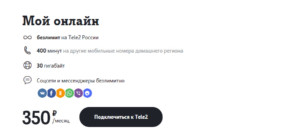
Небезлимитные ресурсы, включающие звонки и сообщения, оператор Tele2 разрешает возобновлять с помощью команд *155*24*1 и *155*24*2#. Без пополнения стоимость звонков составит 1,95 рубля за минуту разговора, и 1,95 за каждое отправленное SMS.
Подключить «Мой онлайн» оператор разрешает в личном кабинете, в ближайшем офисе продаж или с помощью цифровой USSD-команды *630*15#. Переданный запрос рассматривается автоматически и при достаточном количестве денежных средств на счету – активируется.
Обзор 3G-роутера Теле2
Начнём с более простой модели — для получения сигнала 3G от оператора.
Комплектация, внешний вид + фото
Роутер компактный — вытянутой прямоугольной формы. Сверху на «лице» полоса с 4 индикаторами: заряд батареи, активность «Вай-Фая», наличие непрочитанных «смсок», уровень сигнала от оператора.
Чуть ниже располагается надпись 3G в синем квадрате. Ещё ниже большая кнопка для включения/отключения устройства и кнопка WPS для быстрого подключения к сети без пароля.

3G-роутер от Теле2 может быть чёрного или белого цвета
Сзади только надпись Теле2 — никаких кнопок и выходов. Слева сбоку разъём для подключения зарядного девайса из комплекта. Кроме него в коробке идёт ещё руководство по эксплуатации. «Симку» нужно покупать отдельно, как и тариф для неё. Цена устройства почти 1900 рублей на официальном сайте оператора.

В упаковке есть зарядка и руководоство пользователя
Технические характеристики 3G-роутера TELE-2
Вдогонку укажем основные параметры, которыми может похвастаться этот девайс:
- Аккумулятор на 1500 мАч.
- Максимальная скорость «инета» — до 42 Мбит/с.
- Поддержка 2G и 3G.
- 10 устройств, которые можно подключить одновременно к роутеру.
- Стандарт «Вай-Фай» 802.11 b/g/n.
- Поддержка «смсок» (получение и отправление), USSD-команд.
4G-роутеры

Ассортимент 4G-устройств куда более разнообразный, нежели 3G. Это и модемы, и роутеры, и стационарные маршрутизаторы, в продаже даже имеются целые комплекты для загородных домов с антеннами и прочими девайсами WiFi Home Tele2. Рассмотрим возможности каждой модели роутера в отдельности (работа 4G-модема не отличается от 3G, единственное различие – это поддержка ЛТЕ):
- Мобильный 4G Wi-Fi роутер от оператора Tele2 за 3190 рублей. Эстетичный и компактный гаджет, раздающий сеть на 10 устройств. Аппарат поддерживает GSM, UMTS/HSPA+, LTE FDD. Работает девайс лишь с симками Tele Скоростной максимум составляет 100 Мбит за секунду. Батарея довольно емкая – 200 мА*ч. Роутер укомплектован съемной батареей, инструкцией, кабелем USB и зарядкой.
- Стационарный 4G-роутер Skylink H1. На этот Теле2 роутер цена составит 3150 рублей. После покупки устройства для усиления сигнала можно подключать дополнительные внешние антенны. В зависимости от мощности сигнала скорость загрузки может достигать 100 Мбит в секунду. Стандарты 4G сети LTE FDD 450/800/1800/2600 МГЦ. Возможность одновременного подключения до 30 мобильных аппаратов. В корпусе имеется светодиодная индикация. Комплектация: сам прибор, блок питания, руководство по применению, талон на гарантию.
- Стационарный 4G-роутер Skylink V-FL500 – более слабый аппарат по сравнению с предыдущим, так как максимальная скорость передачи данных составляет всего 50 Мбит/сек. Но у него есть большое преимущество – это возможность использования устройства за границей или в загородном доме при отсутствии электроэнергии. Стоимость прибора составляет 3150 р. Остальные параметры и комплектация такие же, как у модели H1.
- Портативный Router Skylink M1 с поддержкой 4G стоимостью 3500 р. Подойдет абонентам, которые всегда на ходу и желают оставаться в сети. Одновременно можно подключить до 8 мобильных гаджетов. Скорость загрузки в сети LTE FDD составляет 100 Мбит за секунду. К преимуществам модели можно отнести стильный дизайн и небольшой размер, время работы без подзарядки до 8 часов.
Все 4G-устройства обладают функцией раздачи вай фая. Чтобы она нормально функционировала придется заранее настроить каналы через личный кабинет абонента. Здесь же вы сможете подключить безлимитный интернет, выбрать другой тарифный план, сменить пароль для роутера, почитать описание к тарифам. Благодаря простоте использования и автоматической настройке оборудования при первом подключении к интернет-сети, покупатели оставляют только положительные о Теле2 роутерах отзывы.
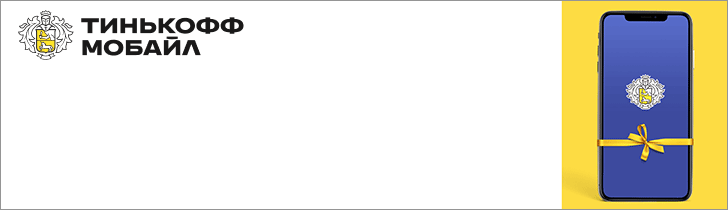
Обзор и настройка 3G-роутера от Tele2
Модемы и роутеры от Теле2 производятся фирмой ZTE — именно с таким роутером мы и будем сегодня знакомиться. По сути, современные модемы и роутеры (от мобильных операторов) — почти одно и то же. Роутер — это устройство, раздающее трафик через технологию Wi-Fi, а модему для этого необходимо быть подключённым к компьютеру по USB. Но роутер, как и модем, не сможет работать без SIM-карты, которая передаёт ему трафик.

3G-роутер от Теле2 поддерживает не только сеть 3G, но и 2G, что позволяет ему работать даже там, где нет покрытия высокоскоростной сети. Он обладает внушительным аккумулятором, встроенными индикаторами сети и батареи, а также слотом для SIM-карты и карты памяти. Таким образом, 3G-роутер от Теле2 — компактное, удобное и эффективное устройство.
Характеристики:
- поддерживаемые стандарты: 3G (UMTS) на частоте 900/2100 МГц, 2G (GSM) на частоте 850/900/1800/1900 МГц;
- интерфейс беспроводной сети: Wi-Fi 802.11 b/G/n;
- ёмкость аккумулятора: 1500 mAh;
- размер 102х50х13,7 мм, вес 69 г.
Что касается настройки роутера, то тут всё предельно просто – достаточно лишь вставить SIM-карту в слот и включить его. Остались в прошлом долгие и упорные попытки настройки роутера, не всегда оканчивающиеся удачей. Если у вас роутер от компании Теле2, то в нём уже «прошиты» все необходимые настройки, и пользователю не приходится тратить время и нервы на абсолютно бесполезные манипуляции.

После того как вы включили роутер с имеющейся в нём SIM-кой от Теле2, найдите на компьютере точку доступа и выполните подключение к ней. К устройству также можно подключить карту памяти с ёмкостью до 32 Гб, и таким образом сделать из него подобие внешнего накопителя. При подключении к компьютеру через USB можно передавать файлы на карту памяти и в обратную сторону.
Достоинства:
- многофункциональность;
- простота в настройке и использовании;
- компактность;
- стабильность в работе;
- огромный диапазон зоны покрытия;
- поддержка всех существующих стандартов Wi-Fi, а также полная поддержка стандартов передачи данных 2G и 3G.

Не забудьте о том, что к Wi-Fi сети может быть подключено до 10 устройств. Это внушительное преимущество в тех ситуациях, когда вам нужно пользоваться Интернетом на нескольких устройствах одновременно.
Как включить LTE и 4G
Если возникает проблема с тем, как включить сеть 4G на смартфоне Android, необходимо воспользоваться следующей инструкцией:
- С помощью жеста управления свайп вниз вызвать шторку быстрого запуска.
- Найти параметр «Передача данных» или «Интернет» (в зависимости от версии операционной системы) и активировать данный пункт путем нажатия на иконку. После этого в активной области строки состояния на иконке приема сигнала появится надпись «4G» или «4G+».
Обратите внимание! В некоторых ситуациях, если телефон не может корректно ловить сеть, значок 4G меняется на 3G или H+. В этом случае поможет перевод параметров мобильного телефона в принудительную работу в 4 джи
Пошаговая инструкция для принудительного включения 4 джи:
- Открыть системные «Настройки» на смартфоне.
- Найти раздел «Беспроводные сети» или «Параметры мобильной сети» (в зависимости от версии установленной операционной системы или прошивки).
- Открыть пункт «Управление мобильными сетями».
- Выбрать раздел «Тип сети». Откроется диалоговое окно «Оптимальный режим использования».
- Установить параметр «Только 4G».
Важно! Многие пользователи часто спрашивают, как перейти с 3G на 4G. Можно задать принудительные настройки, но при этом, если сигнал недостаточный, принимать звонки или совершать их будет невозможно
Также нельзя будет использовать Интернет, страницы не загрузятся.
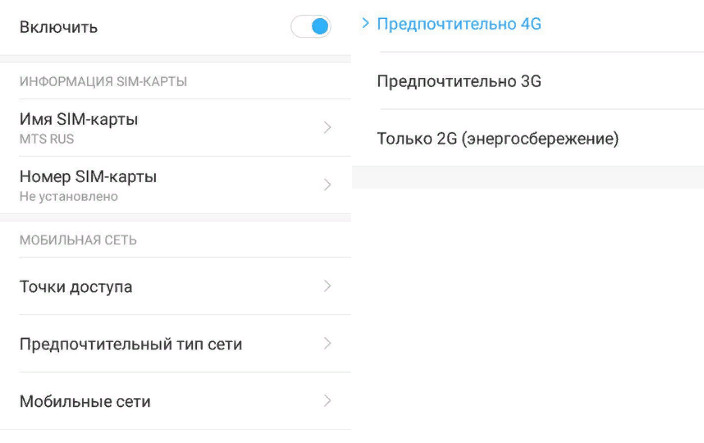
Включение LTE на телефоне
USB-модем Теле 2 для доступа в сеть по технологии 3G
В настоящее время оператор Теле2 обеспечивает хорошее покрытие в рамках предоставления доступа по технологии 3G. В ряде крупных городов и в самых развитых областях страны тарифные планы более чем доступные в плане стоимости.
Чтобы получить доступ в интернет, пользователю нужно купить специальный комплект от оператора, в состав которого входят:
 Приобрести такой ЮСБ комплект можно менее чем за 700 рублей, получая при этом 30 Гб трафика на месяц. Впоследствии клиент может перейти на другие доступные тарифы Теле2 на интернет для модема 3G – если посчитает, что предлагаемого по умолчанию трафика слишком много. Комплект полностью подготовлен к использованию, и в большинстве случаев абонентам не придется самостоятельно выставлять интернет настройки – все это уже сделано. В памяти модема предустановлено приложение, которое автоматически запускается на компьютере или ноутбуке при подключении устройства. Именно через него и организуется работа модема.
Приобрести такой ЮСБ комплект можно менее чем за 700 рублей, получая при этом 30 Гб трафика на месяц. Впоследствии клиент может перейти на другие доступные тарифы Теле2 на интернет для модема 3G – если посчитает, что предлагаемого по умолчанию трафика слишком много. Комплект полностью подготовлен к использованию, и в большинстве случаев абонентам не придется самостоятельно выставлять интернет настройки – все это уже сделано. В памяти модема предустановлено приложение, которое автоматически запускается на компьютере или ноутбуке при подключении устройства. Именно через него и организуется работа модема.
При первом подключении устройство загружает на персональный компьютер свой драйвер – не нужно ничего искать отдельно, ведь все необходимое для работы уже есть. Из особенностей модемов, предлагаемых оператором Теле2, можно выделить следующие моменты:
- использование обычной сим карты;
- скорость скачивания – вплоть до 21,6 Мбит/сек (если позволяет качество соединения);
- скорость отдачи – 11 Мбит/сек (речь также идет о максимально доступной скорости, которая на практике возможна не всегда и не везде);
- взаимодействие с 2G и 3G сетями от оператора Теле2.
- поддержка всех современных стационарных операционных систем, включая Mac OS и Linux.
Предустановленная программа не только позволяет использовать любые интернет тарифы Теле2 для модема, но и осуществляет управление соединением, постоянно отслеживает статистику доступа в сеть, предлагает ряд дополнительных функций.
Высокоскоростной 4G модем Теле2
 Если пользователю необходим действительно быстрый доступ в интернет, оптимальным выбором станут 4G тарифы от Теле2 и соответствующее оборудование для подключения. Стоимость такого доступа в сеть несколько выше, чем в предыдущем случае, оборудование стоит дороже, но и скорости совсем другие. В базовом комплекте пользователям предлагается модем модели MF823D от компании ZTE, а также сим карта, на которой уже подключен тарифный план “интернет для устройств” и опция Чемодан.
Если пользователю необходим действительно быстрый доступ в интернет, оптимальным выбором станут 4G тарифы от Теле2 и соответствующее оборудование для подключения. Стоимость такого доступа в сеть несколько выше, чем в предыдущем случае, оборудование стоит дороже, но и скорости совсем другие. В базовом комплекте пользователям предлагается модем модели MF823D от компании ZTE, а также сим карта, на которой уже подключен тарифный план “интернет для устройств” и опция Чемодан.
Цена за комплект – чуть менее 900 рублей, что совсем не намного превышает стоимость аналогичного набора для 3G. Подключение происходит по той же схеме – устройство вставляется в разъем USB, после чего оно автоматически устанавливает необходимое программное обеспечение и настраивается на рабочий режим. С тем, как подключить модем, никаких проблем не возникает, нет необходимости скачать дополнительное ПО – все, что требуется, уже есть в устройстве.
Наибольший интерес вызывают технические характеристики и возможности модема, такие как:
- использование стандартных сим карт;
- скачивание данных на скорости до 100 Мбит/сек;
- отдача данных на скорости до 50 Мбит/сек;
- взаимодействие со всеми сетями Теле2, начиная от 2G.
- поддержка всех популярных операционных систем для ПК.
Оставленные пользователями отзывы содержат высокую оценку возможностей данного 4G устройства – использовать его намного выгоднее и технически целесообразнее, чем 3G. Устройство может работать и в сетях с более низкой скоростью передачи данных, а при наличии высокоскоростного интернета автоматически подключается к нему. Устройство адаптировано к работе только с сим картами от оператора – поставщика услуг.
iPad iOS 10.0.1-10.3.3
Интернет и Точка доступа Wi-Fi
Войдите в меню планшета. Выберите пункт Настройки – Сотовые данные – в пункте Сотовые данные переключите элемент управления в положение Вкл. – Выберите Параметры сотовых данных – Настройки APN, введите следующие параметры в соответствующие пункты в разделе Сотовые данные:
– APN: internet.tele2.ru
– Имя пользователя: не заполняйте
– Пароль: не заполняйте
Введите следующие параметры в соответствующие пункты в разделе Настройка LTE (по желанию):
– APN: internet.tele2.ru
– Имя пользователя: не заполняйте
– Пароль: не заполняйте
Введите следующие параметры в соответствующие пункты в разделе Режим модема:
– APN: internet.tele2.ru
– Имя пользователя: не заполняйте
– Пароль: не заполняйте
Вернитесь на шаг назад – Перезагрузите планшет – Войдите в меню планшета – Выберите пункт Настройки – Сотовые данные – Режим модема – в пункте Режим модема переключите элемент управления в положение Вкл. – При запросе Wi-Fi и Bluetooth выключены выберите Включить Wi-Fi и Bluetooth – в пункте Пароль Wi-Fi введите желаемый пароль для доступа к вашей точке доступа Wi-Fi с других устройств (при подключении к точке доступа Wi-Fi с другого устройства следует вводить заданный пароль).
Имя созданной точки доступа Wi-Fi будет соответствовать имени вашего iPad, которое задается в Настройки – Основные – Об этом устройстве – Имя устройства. Для подключения к точке доступа Wi-Fi с другого устройства следует выбрать в списке Wi-Fi-сетей точку доступа с именем вашего iPad.